Anuncio
Has oído hablar de la pantalla azul de la muerte (BSOD), una pantalla de error común de Windows que aparece cuando se produce un fallo del sistema. Pero el si en BSOD no siempre significa azul.
Una pantalla negra de la muerte puede resultar más difícil de resolver, ya que no muestra un mensaje de error. Es simplemente una pantalla negra, a menudo con un puntero de mouse móvil, pero ninguna otra función de Windows.
Aquí hay algunas causas y soluciones comunes para la pantalla negra de la muerte.
¿Qué causa la pantalla negra en una computadora?
Varios problemas pueden causar la pantalla negra de la muerte. En esta guía, le daremos soluciones para las causas más comunes:
- Instalación incompleta de Windows 10
- actualizacion de Windows
- Errores de software y controladores
- Problemas de visualización
- Calentamiento excesivo
- Problemas de suministro de energía
Todo lo anterior puede conducir a una pantalla en negro en Windows. Afortunadamente, casi todos los casos de Black Screen of Death pueden resolverse.
Instalación de Windows 10: ¡Cuidado con la pantalla negra!
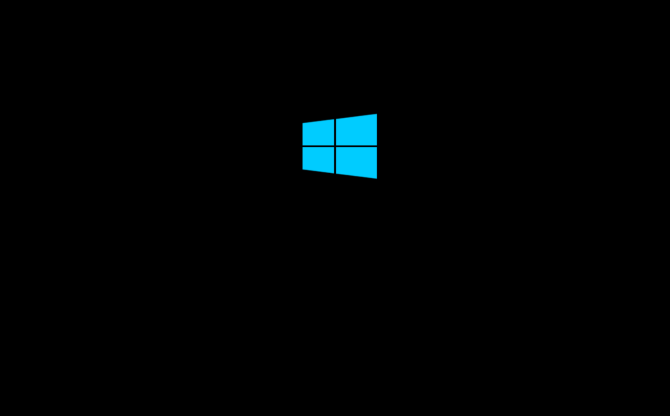
Si está instalando Windows 10, ya sea que esté actualizando desde una versión anterior o en un disco duro formateado, pueden producirse errores.
Entre ellos se encuentra Windows 10 Black Screen of Death, que puede ocurrir en este caso si:
- La configuración aún está en progreso: En este caso, verifique si el LED del disco duro está parpadeando. Probablemente, la instalación todavía se está ejecutando, pero es lenta, lo que podría deberse a la antigüedad de la computadora. Windows 10 debería instalarse en un par de horas en la mayoría de los casos.
- La instalación está atascada: Si esto ha sucedido y no hay actividad de HDD, apague la computadora manteniendo presionado el botón de encendido durante cinco segundos. Desconecte cualquier periférico no vital, luego enciéndalo nuevamente. La instalación debería reiniciarse; de lo contrario, y está actualizando desde una versión anterior de Windows, intente instalar con la herramienta de creación de medios.
- Un controlador de dispositivo ha fallado: En este caso, reinicie la computadora en modo seguro. Consulte la sección "Reparar una pantalla negra de la muerte en modo seguro" a continuación para obtener más información al respecto.
Instalar Windows 10 y golpear una pantalla negra de la muerte puede desanimarlo a que persista. Si este es el caso, y está utilizando hardware antiguo, considere un servicio gratuito sistema operativo alternativo 11 alternativas gratuitas a los sistemas operativos Windows¿Windows cuesta demasiado? Aquí hay varios sistemas operativos alternativos. ¡Linux es solo el comienzo! Lee mas .
Actualización de Windows 10: problema de la pantalla negra de la muerte
En los sistemas Windows 10, una pantalla negra de la muerte puede ser causada por una actualización inacabada de Windows.
Lo que suele suceder es que el sistema se reinicia como parte del proceso de actualización y se le presenta una pantalla de inicio de sesión. Sin embargo, después de ingresar su contraseña, Windows 10 se cuelga con una pantalla negra después de iniciar sesión.
El mouse responde; Es posible que vea algunos iconos de escritorio; No hay barra de tareas. En resumen, Windows 10 está atascado con una pantalla en negro.
Para resolver este problema, simplemente mantenga presionado el botón de encendido en su PC o computadora portátil para apagar la computadora. Un arranque en frío debería hacer que el sistema se inicie correctamente. Si no, consulte nuestros consejos sobre cómo recuperar Windows 10 Cómo restablecer de fábrica Windows 10 o usar Restaurar sistemaDescubra cómo Restaurar sistema y Restablecer valores de fábrica pueden ayudarlo a sobrevivir a cualquier desastre de Windows 10 y recuperar su sistema. Lee mas .
Error de software provoca la pantalla negra de Windows
Un error de pantalla en negro a menudo es causado por una falla del software. Esto ocurre con mayor frecuencia cuando se trata de un programa que se hace cargo de toda la pantalla. Los culpables típicos son los juegos de PC o los reproductores multimedia que se ejecutan en modo de pantalla completa.
En estos casos, la computadora debería funcionar bien. El diagnóstico debe ser fácil de reproducir. Simplemente inicie el programa para un juego o reproductor multimedia y visualice en modo de pantalla completa.
Resolver el problema, sin embargo, puede ser difícil; Si el error reside en el software, puede que no haya solución. Puede intentar solucionarlo ejecutando el programa con una resolución diferente.
Además, intente ejecutar el software como administrador y, si los problemas continúan y el programa es bastante antiguo, intente habilitar el modo de compatibilidad de Windows Cómo ejecutar juegos y software antiguos en Windows 8Una de las grandes fortalezas y debilidades de Microsoft es su enfoque en la compatibilidad con versiones anteriores. La mayoría de las aplicaciones de Windows funcionarán bien en Windows 8. Esto es especialmente cierto si funcionaban en Windows 7, ... Lee mas .
Error de pantalla o conexión defectuosa
Los errores de video son otra causa muy común de Black Screen of Death. Sin salida de video significa una pantalla en negro, sin importar cuál sea el problema específico. Windows puede incluso presentar una pantalla azul de la muerte, ¡pero nunca la verías!
Verifique su conexión de video antes de preocuparse demasiado. Asegúrese de que ambos extremos de su cable DVI, HDMI o DisplayPort estén firmemente asentados y que el cable no esté dañado.
¿Acabas de actualizar tu monitor? Si es así, asegúrese de que su conexión pueda manejar la resolución. Algunas versiones de DVI y HDMI no pueden manejar resoluciones superiores a 1080p.

Si estas soluciones fáciles no funcionan, es probable que esté lidiando con problemas con el adaptador de video. Si tiene una tarjeta de video discreta, intente quitar su tarjeta y conectarse al video integrado de su placa base (si tiene esa capacidad).
¿Funciona tu monitor? Entonces la tarjeta de video es el problema. Intente actualizar a la última versión del controlador disponible o, si lo hizo recientemente, vuelva a un controlador antiguo. También revise la tarjeta de video para detectar signos obvios de defectos, como un ventilador de refrigeración roto o componentes electrónicos carbonizados.
Sin embargo, si el monitor no funciona cuando está conectado a gráficos integrados, es posible que tenga un problema con el monitor. Verifíquelo conectándose a otra computadora. Si el monitor funciona con otra PC, pero no con la suya, entonces probablemente esté viendo un falla de hardware en otros lugares que afecten la capacidad de trabajo de la tarjeta de video. Los candidatos probables incluyen la placa base, la fuente de alimentación y el disco duro.
El sobrecalentamiento puede causar errores en la pantalla negra de Windows
Todas las computadoras generan calor. Este calor debe eliminarse para mantener el sistema en funcionamiento; Las altas temperaturas pueden hacer que los componentes se bloqueen y se dañen. Afortunadamente, las computadoras están diseñadas para apagarse antes de que eso ocurra.
Esto generalmente dará como resultado una pantalla negra sin características, que puede ser seguida o no por un reinicio.
En muchos casos, el sobrecalentamiento es causado por la tarjeta de video o el procesador. Como se señaló, debe sospechar la tarjeta de video si recibe una pantalla negra cuando la computadora parece estar funcionando (los ventiladores están encendidos, la luz del disco duro activa, etc.).
Si el procesador se ha sobrecalentado, la pantalla negra generalmente solicitará un reinicio o apagado automático de la PC.
El sobrecalentamiento a menudo se puede resolver abriendo su PC y limpiando las telarañas. Use una aspiradora para aspirar el polvo obvio (evitando los cables internos, por supuesto) y use una lata de aire comprimido para desalojar la suciedad persistente. Además, verifique que todos los ventiladores sigan funcionando y reemplace los que no lo estén. Si el problema persiste después de estos pasos, es posible que tenga un enfriador defectuoso o una tarjeta de video y / o procesador defectuoso.
Repara una pantalla negra de la muerte en modo seguro
Los problemas de hardware y controladores que provocan una pantalla negra de la muerte pueden repararse a través del modo seguro.
Si su computadora se cuelga con una pantalla negra, reiníciela y mantenga F8 o Shift y F8. Esto debería iniciar la computadora en modo seguro.
¿No puede alcanzar el modo seguro de esta manera? Intente apagar la computadora y luego volver a encenderla durante la pantalla de inicio de Windows. En el tercer intento, el sistema se iniciará automáticamente en modo seguro.
Con el modo seguro en ejecución, haga clic en el Opciones avanzadas botón entonces Solucionar problemas> Opciones avanzadas> Configuración de inicio> Reiniciar. En la pantalla siguiente, seleccione la opción 4, Habilitar modo seguro luego espere a que se inicie el Modo seguro de Windows.
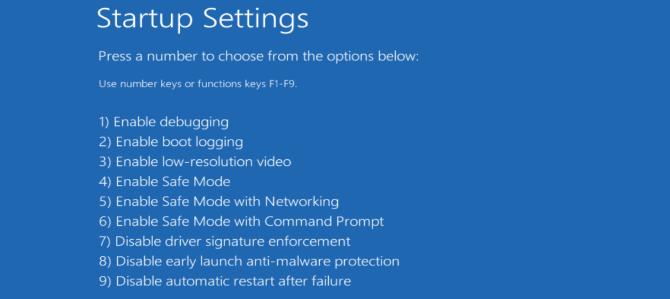
Una vez arrancado, presione Windows + X para abrir el menú Enlace rápido, luego seleccione Administrador de dispositivos.
Aquí, expande Adaptadores de pantalla luego haga clic derecho en el dispositivo y seleccione Inhabilitar.
Reinicie la computadora para reiniciar la instalación de Windows 10. Si tiene éxito, ejecute una actualización de Windows para descargar los controladores de dispositivo más recientes y resolver el problema de la pantalla negra de la muerte.
¿Computadora atascada en una pantalla negra? Verifique la fuente de alimentación
Una unidad de fuente de alimentación (PSU) defectuosa puede hacer que su PC se cuelgue con una pantalla negra.
Los problemas de PSU pueden ser difíciles de diagnosticar, y a menudo lo resolverá simplemente a través del proceso de eliminación. Si ha comprobado otro hardware y no hay componentes que se sobrecalienten, es probable que la fuente de alimentación sea la culpable.
En algunos casos, la fuente de alimentación puede no tener la culpa. Las actualizaciones a nuevas tarjetas de video o procesadores que consumen mucha energía pueden afectar la fuente de alimentación. En resumen, su computadora no recibe suficiente energía.
Solo puede saberlo con seguridad reemplazando la fuente de alimentación. Como este es el último recurso, primero trabaje con las otras soluciones.
Repara la pantalla negra de la muerte con estos trucos
La pantalla negra de la muerte generalmente es causada por una falla del software (o Windows Update), pero generalmente se puede reproducir y reparar.
Las pantallas negras que ocurren aparentemente al azar son generalmente el resultado de un problema de hardware más serio. Esto requerirá la reparación o reemplazo de componentes. Cualquiera sea el caso, casi siempre hay una solución.
¿Necesita más consejos para solucionar problemas de Windows? Aquí se explica cómo arreglar la pantalla azul de la muerte 11 consejos para ayudarlo a solucionar el error de pantalla azul de Windows¿Qué es una pantalla azul en Windows? ¿Cómo se solucionan los errores de pantalla azul? Aquí hay varias soluciones para este problema común de Windows. Lee mas .
Christian Cawley es editor adjunto de seguridad, Linux, bricolaje, programación y tecnología explicada. También produce el podcast realmente útil y tiene una amplia experiencia en soporte de escritorio y software. Colaborador de la revista Linux Format, Christian es un fabricante de frambuesa Pi, amante de Lego y fanático de los juegos retro.

